lightroom图片编辑软件被多数专业人士和高级摄影师用来剪辑图片和制作图片,很多小伙伴想要将Lightroom设置为sRGB,但是找不到在哪里设置,那么小编就针对这个问题给大家讲解一下具体的一个操作方法吧,想要将色彩空间调整为sRGB的话,那么我们需要进入到编辑选项卡下的首选项中,之后在外部编辑的选项卡中就可以找到色彩空间这个功能选项进行设置就可以了,可能有的小伙伴仍然不知道怎么操作,于是小编给大家整理了一个关于这个问题的方法教程,如果你需要的情况下,可以通过小编分享的方法教程来操作就可以了,一起看看吧。

1.首先我们需要将Lightroom软件用鼠标点击打开,之后进入到Lightroom中编辑页面中,然后在页面的左上角有一个【编辑】选项,将其用鼠标点击。

2.接着就会出现一些设置选项,我们需要找到【首选项】进入到页面中。

3.进入到首选项的设置页面之后,我们需要在页面的上方将【外部编辑】这个选项进行单击打开。

4.在展开的窗口中,将【色彩空间】这个选项的下拉按钮点击打开,然后就会出现一些选项,我们选择【sRGB】即可。

5.选择好之后,将右下角的【确定】按钮点击保存设置,然后退出该设置窗口。

以上就是关于如何使用Lightroom设置色彩空间为sRGB的具体操作方法,上述方法教程操作起来非常的简单,只需要几个简单的操作步骤就可以完成,如果你感兴趣的话可以按照小编分享的方法教程来操作一下就可以了,快试试吧。
 editplus设置组合框历史记录的教程
editplus设置组合框历史记录的教程
editplus是一款很受大家喜爱的文本编辑器软件,可以用来编写多......
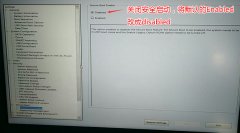 G3戴尔游匣笔记本预装win10换win7系统
G3戴尔游匣笔记本预装win10换win7系统
戴尔DELL游匣G3是一款15.6英寸笔记本,该机型采用 Intel 酷睿第八代......
 idm下载器进行下载速度限制的方法
idm下载器进行下载速度限制的方法
idm下载器为大家提供了非常强大的操作功能,其中可以在idm下载......
 2022年好玩的回合制手游排行榜前十名榜单
2022年好玩的回合制手游排行榜前十名榜单
很多小伙伴比较喜欢玩回合制类的手游,不仅是因为玩法比较简......
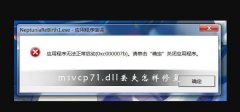 msvcp71.dll丢失怎样修复
msvcp71.dll丢失怎样修复
msvcp71.dll是很多的电脑程序都会用到的一种库文件资源,如果m......

栅格化是PS中经常会用到的功能,那么ps如何设置栅格化快捷键的呢?那么今天小编就讲解ps设置栅格化快捷键的方法哦,希望能够帮助到大家呢。...

photoshop是一款功能强大的图像处理软件,它被广泛应用在图像编辑、图形设计、数字绘画、照片修饰等多个领域中,深受用户的喜爱,因此是目前最著名的图像处理软件之一,当用户在使用ph...
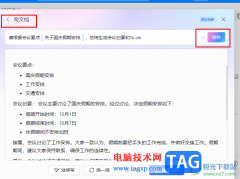
很多小伙伴之所以喜欢使用钉钉来作为自己公司的办公软件,就是因为钉钉中的功能十分的丰富,并且操作简单,在钉钉中,我们不仅可以提升沟通效率,还可以直接使用AI文档功能来生成各类...

办公之星是一款功能丰富的办公软件,可以满足用户日常的办公工作,轻松的进行文字处理、表格编辑、数据处理等多种信息的编辑,因此办公之星能够有效提高用户的办公效率,当用户在办公...
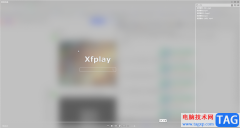
影音先锋是一款非常好用的视频播放软件,在其中播放视频时我们可以根据自己的实际需要适当调整视频模式。比如我们可以设置为流程模式,普通模式,质量模式,硬件加速模式,高级硬件加...

相信大家都发现了scratch的初始角色是小猫,如果我们想要将小猫切换成小狗,该怎么操作呢?接下来小编就将具体的操作方法分享如下,感兴趣的朋友可以来看看哦。...
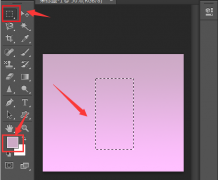
还不会使用ps这款软件绘制立体阴影圆柱吗?那么还不会的朋友赶快跟着小编一起来看看吧,本篇文章讲的就是关于ps绘制立体阴影圆柱的方法哦。...
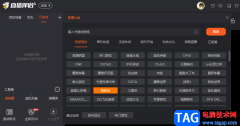
很多小伙伴都喜欢使用斗鱼直播软件来进行直播,因为斗鱼直播有自己开发的直播伴侣软件,功能十分的丰富,同时还支持我们自定义直播间的弹幕、名称以及主题等内容,还可以使用虚拟形象...
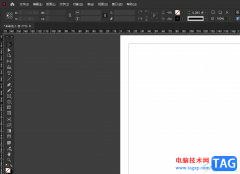
相信大家对InDesign软件都是很熟悉的,作为一款专业的桌面出版软件,InDesign软件吸引了不少的用户前来下载使用,它广泛的应用范围让用户可以制作出报纸、书籍、海报等不同类型的出版物,...
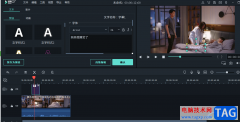
喵影工厂这款软件提供的功能是可以很好的进行视频的制作的,大家喜欢这款进行编辑设置,我们在进行编辑的过程中,对于视频字幕的添加是很常见的,而有部分小伙伴不知道如何进行字幕文...
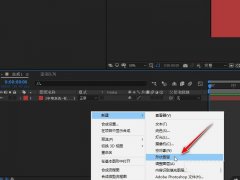
非常多的朋友喜欢使用Ae这款软件,那么大家知道Ae形状图层怎么转换遮罩吗?接下来小编就将Ae形状图层转换遮罩的方法分享如下哦。...

Adobeillustrator这款软件可以帮助小伙伴们进行各种图形的编辑,你可以通过该软件绘制自己需要的图形图案等元素,在绘制的过程中可能就需要通过参考线功能进行标记操作,比如你想要自己设...
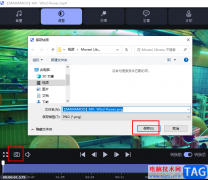
很多小伙伴在使用movavivideoconverter软件对视频或是音频文件进行压缩的同时,还可以对其进行编辑,例如将视频分为多个视频,或是裁剪视频画面又或者给视频降噪等。除此之外,我们还可以将...
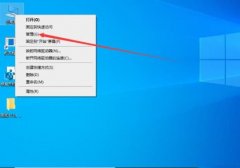
小伙伴们你们知道Win10怎么查看电脑主板型号呢?今天小编很乐意与大家分享win10系统电脑查看主板型号的方法,感兴趣的可以来了解了解哦。...
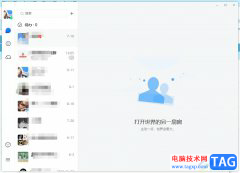
tim是一款专注于团队办公软件的跨平台沟通工具,支持qq和微信登录,除了主打轻聊以外,还更方便办功,向用户提供了云文件、在线文档、邮件以及日程等好用的功能,为用户带来了不错的体...